- Άδειασμα κάδου απορριμμάτων
- Διαγραφή εφαρμογής αλληλογραφίας
- Διαγραφή της προσωρινής μνήμης σε Mac
- Αποκτήστε περισσότερο χώρο αποθήκευσης σε Mac
- Κάντε το Chrome να χρησιμοποιεί λιγότερη RAM
- Πού είναι το Disk Utility σε Mac
- Ελέγξτε το ιστορικό σε Mac
- Control + Alt + Delete σε Mac
- Ελέγξτε τη μνήμη σε Mac
- Ελέγξτε το ιστορικό σε Mac
- Διαγραφή μιας εφαρμογής σε Mac
- Εκκαθαρίστε την προσωρινή μνήμη του Chrome σε Mac
- Ελέγξτε την αποθήκευση σε Mac
- Εκκαθαρίστε την προσωρινή μνήμη του προγράμματος περιήγησης σε Mac
- Διαγραφή Αγαπημένου σε Mac
- Ελέγξτε τη μνήμη RAM σε Mac
- Διαγραφή ιστορικού περιήγησης σε Mac
Προσεγγίσεις χωρίς προβλήματα για εκκαθάριση προσωρινής μνήμης και cookies σε Mac
 Ενημερώθηκε από Λίζα Οου / 25 Αυγούστου 2023 09:15
Ενημερώθηκε από Λίζα Οου / 25 Αυγούστου 2023 09:15Έκανα κύλιση σε έναν ιστότοπο κοινωνικής δικτύωσης χθες το βράδυ στο Mac μου και λειτουργούσε μια χαρά. Αλλά όταν επισκέφτηκα ξανά τον ιστότοπο σήμερα το πρωί, δεν φορτωνόταν και δεν μπορούσα πλέον να έχω πρόσβαση σε αυτόν. Έτσι, μου είπαν να καθαρίσω την προσωρινή μνήμη και τα cookie του ιστού, καθώς μπορεί να διορθώσει βασικά προβλήματα, αλλά δεν ξέρω πώς. Ξέρει κανείς πώς μπορώ να διαγράψω την προσωρινή μνήμη και τα cookie μου στο Mac; Παρακαλώ βοηθήστε.
Αναζητούσατε έναν τρόπο εκκαθάρισης της προσωρινής μνήμης και των cookie στις εφαρμογές περιήγησής σας; Λοιπόν, χαλαρώστε τώρα, καθώς βρήκατε επιτέλους το άρθρο για να αντιμετωπίσετε τις ανησυχίες σας. Η εκκαθάριση της προσωρινής μνήμης και των cookies σε προγράμματα περιήγησης ιστού ή άλλες εφαρμογές γίνεται περιστασιακά από πολλά άτομα για διάφορους λόγους. Για παράδειγμα, αντιμετωπίσατε ένα συγκεκριμένο πρόβλημα σε έναν από τους ιστότοπους που επισκεφτήκατε. Η εκκαθάριση της προσωρινής μνήμης και των cookie της εφαρμογής περιήγησης μπορεί να ανανεώσει τον ιστό, διορθώνοντας τα απλά προβλήματά του. Εάν αντιμετωπίζετε επίσης μια τέτοια κατάσταση, εξερευνήστε το παρακάτω άρθρο. Οι αποτελεσματικές προσεγγίσεις θα σας επιτρέψουν να διαγράψετε την προσωρινή μνήμη και τα cookie στις εφαρμογές Mac σας, ανεξάρτητα από την περίπτωση. Πλήρεις οδηγίες θα σας καθοδηγήσουν, γι' αυτό παρακαλούμε, προχωρήστε για να ξεκινήσετε.
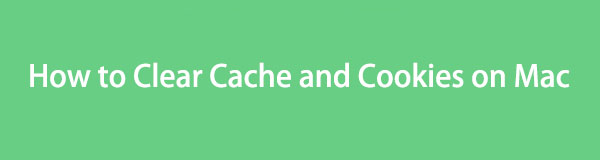

Λίστα οδηγών
Μέρος 1. Πώς να εκκαθαρίσετε την προσωρινή μνήμη και τα cookies σε εφαρμογές Mac
Κάτω υπάρχουν οι μέθοδοι εκκαθάρισης της προσωρινής μνήμης και των cookie στις εφαρμογές περιήγησης Mac σας. Περιλαμβάνονται όλα τα κορυφαία προγράμματα περιήγησης, επομένως δεν έχετε παρά να εκτελέσετε σωστά τις οδηγίες και είστε έτοιμοι. Εν τω μεταξύ, αν τα έχετε όλα και θέλετε να ζήσετε μια πιο γρήγορη διαδικασία εκκαθάρισης, προχωρήστε στο παρακάτω μέρος.
Μέθοδος 1. Στο Safari
Το Safari είναι το επίσημο πρόγραμμα περιήγησης που είναι ενσωματωμένο στο macOS και σε άλλες συσκευές Apple, επομένως εκτελείται στο Mac σας από την πρώτη αγορά του. Ως εκ τούτου, δεν προκαλεί έκπληξη εάν έχει συσσωρεύσει μεγάλο όγκο δεδομένων, κρυφής μνήμης και cookie περισσότερο από τα άλλα προγράμματα περιήγησης στον υπολογιστή σας, ειδικά εάν είναι αυτό που χρησιμοποιείτε για να περιηγηθείτε στο διαδίκτυο. Ευτυχώς, η εκκαθάριση της προσωρινής μνήμης και των cookies στο Mac είναι απλή και απαιτεί μόνο μερικά βήματα.
Ακολουθήστε τις παρακάτω οδηγίες χωρίς προβλήματα για να κατανοήσετε τον τρόπο εκκαθάρισης της προσωρινής μνήμης και των cookie σε ένα πρόγραμμα περιήγησης Mac Safari:
Βήμα 1Εκκινήστε την εφαρμογή Safari στο Mac σας και, στη συνέχεια, κάντε κλικ Safari στο επάνω αριστερό μέρος του προγράμματος περιήγησης. Στη λίστα μενού που εμφανίζεται, πατήστε Προτιμήσεις ή πατήστε το Εντολή (⌘) + κόμμα (,) πλήκτρα για να εμφανιστεί το πλαίσιο διαλόγου. Βεβαιωθείτε ότι θα φτάσετε στο Προστασία προσωπικών δεδομένων τμήμα.
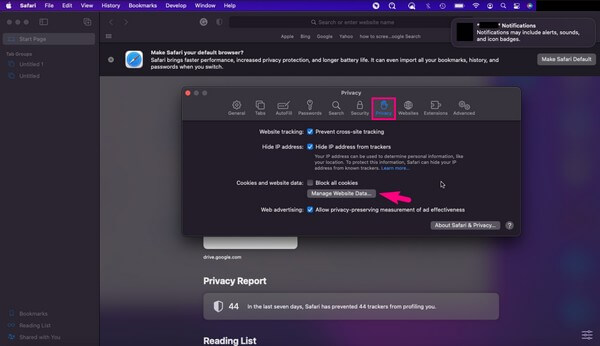
Βήμα 2Επιλέξτε το Διαχείριση δεδομένων ιστότοπου καρτέλα κάτω Cookies και δεδομένα ιστότοπου; θα εμφανιστεί ένα άλλο πλαίσιο διαλόγου. Χτύπα το Κατάργηση όλων κουμπί στο κάτω μέρος για να διαγράψετε την προσωρινή μνήμη και τα cookie στο πρόγραμμα περιήγησης Mac Safari.
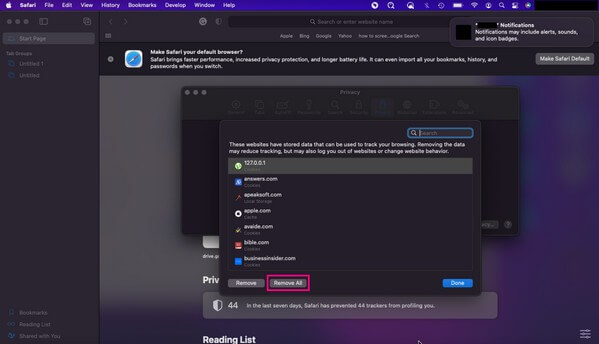
Μέθοδος 2. Στο Chrome
Το Chrome είναι μια εφαρμογή περιήγησης που αναπτύχθηκε από την Google, αλλά είναι επίσης διαθέσιμη σε όλα σχεδόν τα λειτουργικά συστήματα. Είναι αναμφίβολα ένα, αν όχι το πιο δημοφιλές πρόγραμμα περιήγησης ιστού παγκοσμίως. Εκτός από την αποτελεσματικότητά του, είναι επίσης πολύ προσιτό, επομένως δεν είναι περίεργο που το Chrome χρησιμοποιείται ευρέως όχι μόνο σε Android και Windows αλλά και σε συσκευές Apple. Εάν αυτή η εφαρμογή περιήγησης είναι εγκατεστημένη στο Mac σας και θέλετε να διαγράψετε την κρυφή μνήμη και τα δεδομένα της, δεν περιμένετε καμία δυσκολία. Μπορείτε εύκολα να τα διαγράψετε χρησιμοποιώντας μερικά κλικ ή μια συντόμευση πληκτρολογίου.
Δώστε προσοχή στα ακατάλληλα βήματα παρακάτω για να κατανοήσετε πώς να διαγράψετε την προσωρινή μνήμη και τα cookie στο Mac Chrome:
Βήμα 1Εκτελέστε το πρόγραμμα περιήγησης Chrome και πατήστε Chrome στο επάνω αριστερό μέρος της οθόνης. Επιλέξτε το Εκκαθάριση δεδομένων περιήγησης καρτέλα από τις επιλογές και θα μεταφερθείτε αμέσως σε ένα αναδυόμενο παράθυρο.
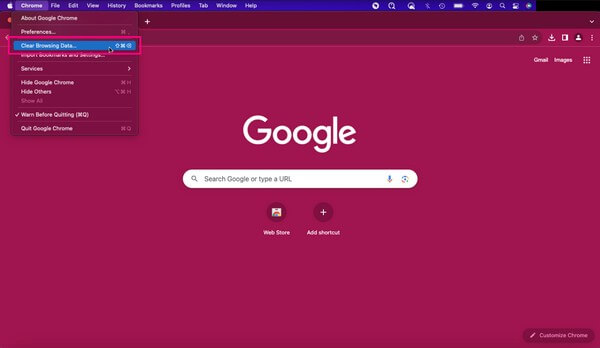
Βήμα 2Προχωρήστε στην ενότητα Για προχωρημένους και, στη συνέχεια, ορίστε το εύρος χρόνου χρησιμοποιώντας το αναπτυσσόμενο ρυθμιστικό στο επάνω μέρος. Στη συνέχεια, τα δεδομένα του προγράμματος περιήγησής σας θα παρατίθενται στη διεπαφή. Διαλέγω Cookies και άλλα δεδομένα ιστότοπου και Αποθηκευμένες εικόνες και αρχεία από τις επιλογές και μετά πατήστε Καθαρισμός δεδομένα για τη διαγραφή της προσωρινής μνήμης και των cookie στο Chrome σας.
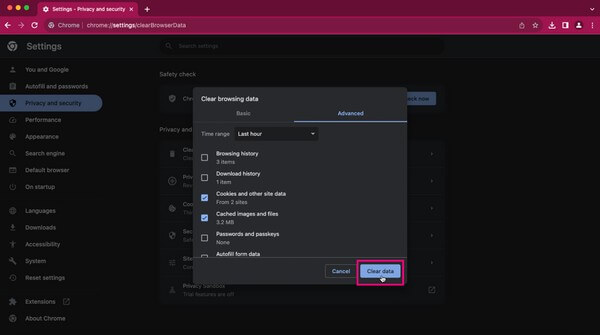
Μέθοδος 3. Σε Firefox
Εν τω μεταξύ, εάν δεν χρησιμοποιείτε τα προηγούμενα προγράμματα περιήγησης ιστού, μπορεί να έχετε προτιμήσει και εγκαταστήσει τον Firefox. Είναι επίσης δημοφιλές στους χρήστες υπολογιστών και η προσβασιμότητά του προσελκύει πολλούς να σερφάρουν στο διαδίκτυο χρησιμοποιώντας το. Επίσης, η εκκαθάριση της προσωρινής μνήμης και των cookie της εφαρμογής περιήγησης είναι εξίσου εύκολη με τις παραπάνω μεθόδους, επομένως δεν θα χρειάζεται να ανησυχείτε για δυσκολίες κατά την εκτέλεση των βημάτων.
Ακολουθήστε την απλή διαδικασία από κάτω για να διαγράψετε τα cookie και την προσωρινή μνήμη στο Mac Firefox:
Βήμα 1Κάντε κλικ στο Firefox για να ανοίξετε την εφαρμογή περιήγησης. Στη συνέχεια, χτυπήστε το σύμβολο τριών ράβδων επάνω δεξιά και κάντε κλικ ρυθμίσεις. Οταν ο ρυθμίσεις εμφανίζει οθόνη, επιλέξτε Απορρήτου και Ασφάλεια στο αριστερό παράθυρο.
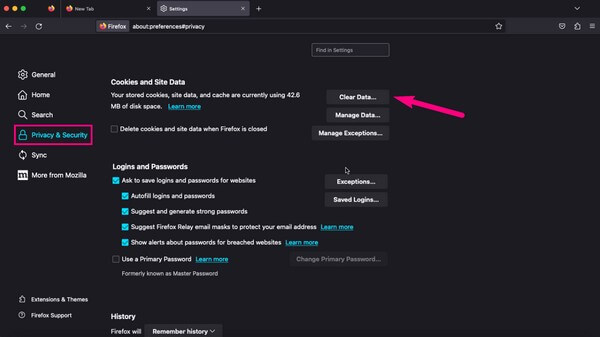
Βήμα 2Στη συνέχεια, κάντε κύλιση μέχρι να φτάσετε στο Cookies και δεδομένα ιστότοπου Ενότητα. Στη συνέχεια, επιλέξτε το Καθαρισμός δεδομένων καρτέλα στη δεξιά πλευρά. Στο αναδυόμενο παράθυρο διαλόγου, επιλέξτε Cookies και δεδομένα ιστότοπου και αποθηκευμένο περιεχόμενο Ιστού, μετά χτυπήστε το Καθαρισμός καρτέλα παρακάτω για να τελειώσετε.
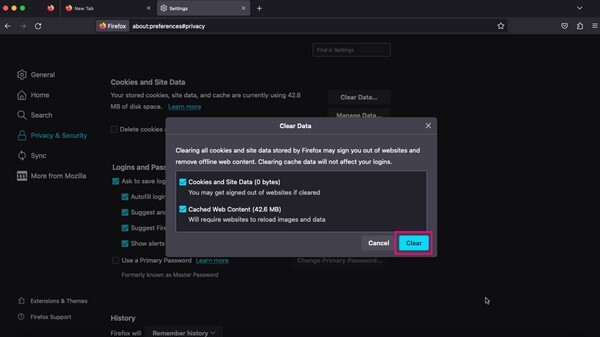
Μέρος 2. Πώς να εκκαθαρίσετε την προσωρινή μνήμη και τα cookie σε Mac με το FoneLab Mac Sweep
FoneLab Mac Sweep είναι ένα πρόγραμμα καθαρισμού Mac που μπορεί να διαγράψει όλη την προσωρινή μνήμη και τα cookie σε ένα πρόγραμμα περιήγησης ιστού macOS. Είτε έχετε εγκατεστημένο στον υπολογιστή Safari, Chrome, Firefox κ.λπ., αυτό το πρόγραμμα μπορεί να τα καθαρίσει αβίαστα ταυτόχρονα. Ως εκ τούτου, σας εξοικονομεί χρόνο εκτελώντας τις μεμονωμένες διαδικασίες για κάθε πρόγραμμα περιήγησης. Επιπλέον, παρέχει πλεονεκτήματα που μπορείτε να χρησιμοποιήσετε ακόμη και μετά την εκκαθάριση της προσωρινής μνήμης του προγράμματος περιήγησης και των cookies. Περιλαμβάνει την εξάλειψη των ανεπιθύμητων και περιττών αρχείων στο Mac σας, όπως μεγάλα και παλιά αρχεία, ανεπιθύμητα iTunes, άδειασμα του κάδου απορριμμάτων και πολλά άλλα. Το FoneLab Mac Sweep έχει περισσότερες δυνατότητες που μπορείτε να ανακαλύψετε μόλις εγκαταστήσετε το εργαλείο.

Με το FoneLab Mac Sweep, θα εκκαθαρίσετε αρχεία συστήματος, email, φωτογραφιών, iTunes για να ελευθερώσετε χώρο στο Mac.
- Διαχειριστείτε παρόμοιες φωτογραφίες και διπλότυπα αρχεία.
- Δείξτε σας τη λεπτομερή κατάσταση του Mac με ευκολία.
- Αδειάστε τον κάδο απορριμμάτων για να έχετε περισσότερο χώρο αποθήκευσης.
Ακολουθούν τα φιλικά προς τον χρήστη, δείγματα βημάτων για τον τρόπο εκκαθάρισης της προσωρινής μνήμης και των cookie του προγράμματος περιήγησης σε Mac με το FoneLab Mac Sweep:
Βήμα 1Αποκτήστε το FoneLab Mac Sweep στο macOS σας δωρεάν, μπαίνοντας στον επίσημο ιστότοπο του στο πρόγραμμα περιήγησής σας και πατώντας Δωρεάν κατέβασμα. Σαρώστε τη σελίδα του κατά τη λήψη του εργαλείου για να μάθετε περισσότερα για τις λειτουργίες του. Στη συνέχεια, μετακινήστε το στο δικό σας Εφαρμογές φάκελο και εκτελέστε το πρόγραμμα καθαρισμού στο Mac σας.
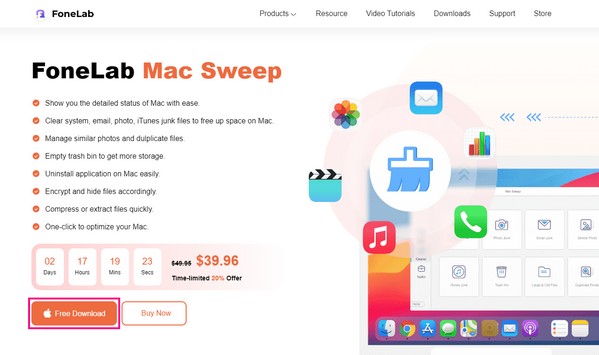
Βήμα 2Προχωρήστε αμέσως στο ToolKit κουτί μόλις ξεκινήσει η διεπαφή prime. Όταν εμφανιστούν τα χαρακτηριστικά, επιλέξτε Προστασία προσωπικών δεδομένων, μετά χτυπήστε σάρωση για το πρόγραμμα να διαβάζει τα δεδομένα Mac σας, συμπεριλαμβανομένων των εφαρμογών περιήγησης. Όταν τελειώσετε, κάντε κλικ στο Δες καρτέλα για να προχωρήσετε.
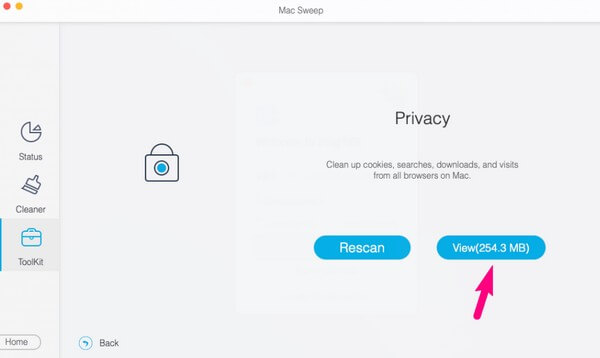
Βήμα 3Η ακόλουθη διεπαφή θα εμφανίσει τα προγράμματα περιήγησής σας στην αριστερή ενότητα. Κάντε κλικ σε αυτά και επιλέξτε τα δεδομένα που περιέχουν τις κρυφές μνήμες και τα cookie σε κάθε εφαρμογή. Εάν επιλέξετε τα πάντα, να θυμάστε ότι μπορεί επίσης να διαγράψει τα άλλα δεδομένα στα προγράμματα περιήγησής σας, επομένως επιλέξτε με σύνεση. Μετά από αυτό, χτυπήστε Καθαρός στο κάτω μέρος για να ολοκληρώσετε τη διαδικασία.
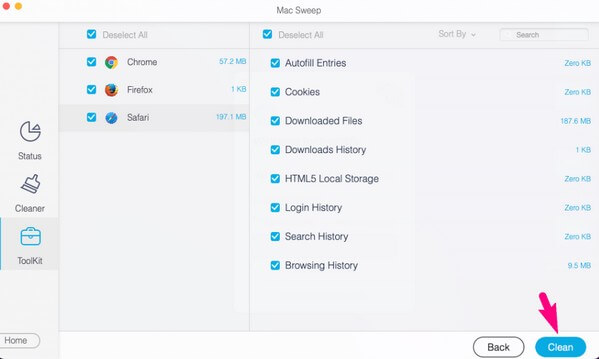

Με το FoneLab Mac Sweep, θα εκκαθαρίσετε αρχεία συστήματος, email, φωτογραφιών, iTunes για να ελευθερώσετε χώρο στο Mac.
- Διαχειριστείτε παρόμοιες φωτογραφίες και διπλότυπα αρχεία.
- Δείξτε σας τη λεπτομερή κατάσταση του Mac με ευκολία.
- Αδειάστε τον κάδο απορριμμάτων για να έχετε περισσότερο χώρο αποθήκευσης.
Μέρος 3. Συχνές ερωτήσεις σχετικά με τον τρόπο εκκαθάρισης της προσωρινής μνήμης και των cookies σε Mac
1. Είναι καλό να διαγράψετε την προσωρινή μνήμη και τα cookie σε Mac;
Ναι είναι. Εκτός από την απελευθέρωση χώρου στο Mac σας, αυξάνει επίσης την ασφάλεια του απορρήτου σας. Η εκκαθάριση της προσωρινής μνήμης και των cookies χάνει την πρόσβαση άλλων ατόμων στους λογαριασμούς του ιστότοπού σας και σε άλλα αποθηκευμένα διαπιστευτήρια σύνδεσης.
2. Τι θα χάσω αν διαγράψω την προσωρινή μνήμη και τα cookie στο Mac μου;
Όταν διαγράφετε την προσωρινή μνήμη και τα cookie του προγράμματος περιήγησής σας, οι συσσωρευμένες πληροφορίες ή δεδομένα από τους ιστότοπους που έχετε επισκεφτεί θα αφαιρεθούν. Ως εκ τούτου, μπορεί να χρειαστεί να συνδεθείτε ξανά την επόμενη φορά που θα επισκεφθείτε ξανά αυτούς τους ιστότοπους.
Αυτό είναι το παν για την εκκαθάριση της προσωρινής μνήμης και των cookies στα προγράμματα περιήγησης Mac σας. Ευχαριστούμε που βασίζεστε στις παραπάνω μεθόδους και επιστρέψτε εάν έχετε άλλες ανησυχίες.

Με το FoneLab Mac Sweep, θα εκκαθαρίσετε αρχεία συστήματος, email, φωτογραφιών, iTunes για να ελευθερώσετε χώρο στο Mac.
- Διαχειριστείτε παρόμοιες φωτογραφίες και διπλότυπα αρχεία.
- Δείξτε σας τη λεπτομερή κατάσταση του Mac με ευκολία.
- Αδειάστε τον κάδο απορριμμάτων για να έχετε περισσότερο χώρο αποθήκευσης.
